تحديث 2024 أبريل: توقف عن تلقي رسائل الخطأ وإبطاء نظامك باستخدام أداة التحسين الخاصة بنا. احصل عليه الآن من الرابط التالي
- تحميل وتثبيت أداة الإصلاح هنا.
- دعها تفحص جهاز الكمبيوتر الخاص بك.
- الأداة بعد ذلك إصلاح جهاز الكمبيوتر الخاص بك.
متصفح الإنترنت الحديث لا يتطلب تثبيت جافا على ويندوز. ومع ذلك ، لا يزال ملايين المستخدمين يستخدمون الإصدار القديم من Windows ويحتاجون إلى Java لأداء مهام معينة. ومع ذلك ، عند تحديث Java ، قد لا تتمكن من تشغيل مثبت Java Update ، وقد تتم مقاطعة العملية بسبب خطأ المستخدم.

هناك خطأ مشابه آخر وهو أن تحديث Java (TM) لا يمكنه بدء مثبت تحديث Java (TM): تتطلب العملية المطلوبة زيادة.
قد يكون هذا الخطأ بسبب مشاكل حقوق المسؤول. في هذه المقالة ، نوضح لك كيفية حل الخطأ "يتعذر بدء تشغيل مثبت تحديث Java" في Windows.
تحقق من الخطأ
لقد واجهت حالات ظهر فيها خطأ في التثبيت عندما تم تثبيت Java بشكل صحيح. لذلك أوصي ببدء استكشاف الأخطاء وإصلاحها عن طريق التحقق مما إذا كانت Java لا تعمل بالفعل. أسهل طريقة هي الانتقال إلى صفحة الاختبار الخاصة هذه ، والتي ستخبرك بشكل قاطع ما إذا كانت Java تعمل أم لا.
تحديث أبريل 2024:
يمكنك الآن منع مشاكل الكمبيوتر باستخدام هذه الأداة ، مثل حمايتك من فقدان الملفات والبرامج الضارة. بالإضافة إلى أنها طريقة رائعة لتحسين جهاز الكمبيوتر الخاص بك لتحقيق أقصى أداء. يعمل البرنامج على إصلاح الأخطاء الشائعة التي قد تحدث على أنظمة Windows بسهولة - لا حاجة لساعات من استكشاف الأخطاء وإصلاحها عندما يكون لديك الحل الأمثل في متناول يدك:
- الخطوة 1: تنزيل أداة إصلاح أجهزة الكمبيوتر ومحسنها (Windows 10 ، 8 ، 7 ، XP ، Vista - Microsoft Gold Certified).
- الخطوة 2: انقر فوق "بدء المسح الضوئي"للعثور على مشاكل تسجيل Windows التي قد تسبب مشاكل في الكمبيوتر.
- الخطوة 3: انقر فوق "إصلاح الكل"لإصلاح جميع القضايا.
تثبيت Java مع الحقوق الإدارية

إذا كنت تواجه مشكلات في تثبيت Java على Windows 7 أو Windows 8 ، فحاول تثبيت Java كمسؤول. للقيام بذلك ، قم بتنزيل برنامج التثبيت دون اتصال وحفظه في مجلد فارغ على محرك الأقراص الثابتة. ثم انقر بزر الماوس الأيمن فوق الملف القابل للتنفيذ واختر "تشغيل كمسؤول" من قائمة السياق.
تعطيل التحكم في حساب المستخدم مؤقتًا
أبلغ بعض الأشخاص أن ميزة التحكم في حساب المستخدم تتداخل مع تثبيت Java. إذا كنت تعتقد أن التحكم في حساب المستخدم هو سبب مشكلتك ، يمكنك تعطيله مؤقتًا حتى يكتمل التثبيت. تعتمد كيفية القيام بذلك على إصدار Windows الذي تستخدمه. في نظام التشغيل Windows 8 ، ستجد خيار تغيير إعدادات التحكم في حساب المستخدم في لوحة التحكم ضمن النظام والأمان | مركز التحكم.
قم بإلغاء تثبيت الإصدارات القديمة من Java قبل تثبيت حزمة Java الجديدة.
- انتقل إلى لوحة التحكم.
- انقر فوق البرامج والميزات.
- حدد حزمة Java وانقر فوق إلغاء التثبيت.
- قم بإعادة تشغيل النظام.
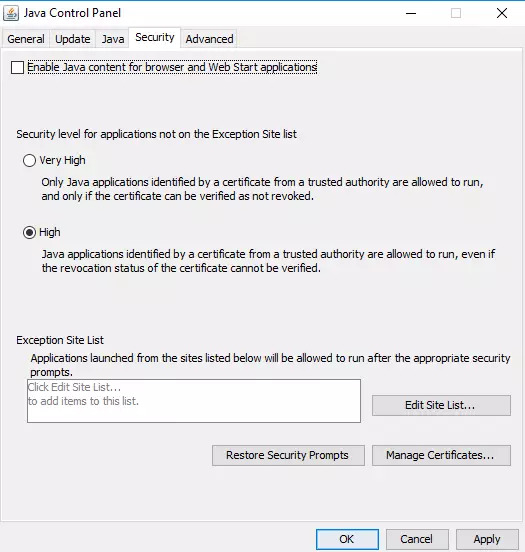
حاول تثبيت حزمة Java من الموقع الرسمي.
تعطيل محتوى Java في المستعرض من لوحة تحكم Java وإعادة تثبيت Java
انتقل إلى ابدأ وافتح لوحة التحكم.
- في لوحة التحكم ، انقر أيقونة جافا لفتح لوحة تحكم جافا.
- انتقل إلى علامة التبويب أمان.
- قم بإلغاء تحديد الخيار تمكين محتوى Java في المتصفح.
- انقر فوق "تطبيق" و "موافق" لحفظ التغييرات.
- لإعادة تثبيت حزمة Java ، قم بتنزيل وتثبيت حزمة Java من الموقع الرسمي هنا.
https://www.java.com/en/download/help/java-update-download-failure.xml
نصيحة الخبراء: تقوم أداة الإصلاح هذه بفحص المستودعات واستبدال الملفات التالفة أو المفقودة إذا لم تنجح أي من هذه الطرق. إنه يعمل بشكل جيد في معظم الحالات التي تكون فيها المشكلة بسبب تلف النظام. ستعمل هذه الأداة أيضًا على تحسين نظامك لتحقيق أقصى قدر من الأداء. يمكن تنزيله بواسطة بالضغط هنا

CCNA، Web Developer، PC Troubleshooter
أنا متحمس للكمبيوتر وممارس تكنولوجيا المعلومات. لدي سنوات من الخبرة ورائي في برمجة الكمبيوتر واستكشاف الأخطاء وإصلاحها وإصلاح الأجهزة. أنا متخصص في تطوير المواقع وتصميم قواعد البيانات. لدي أيضًا شهادة CCNA لتصميم الشبكات واستكشاف الأخطاء وإصلاحها.

